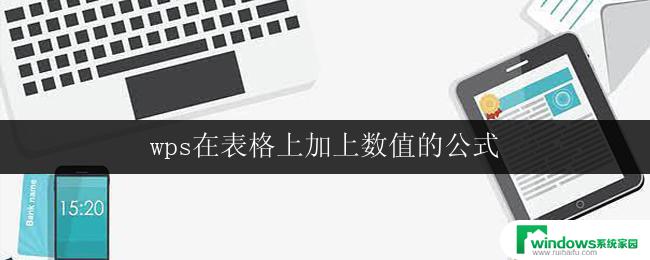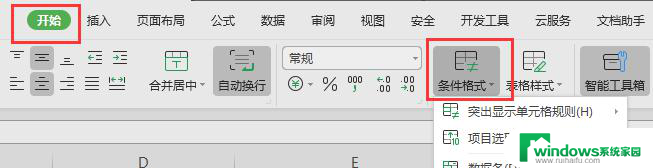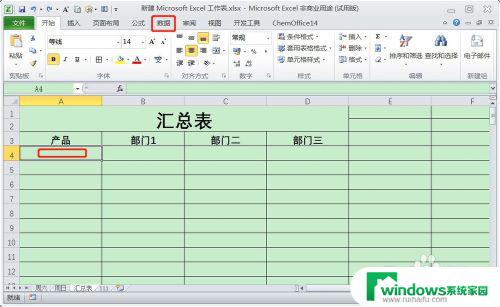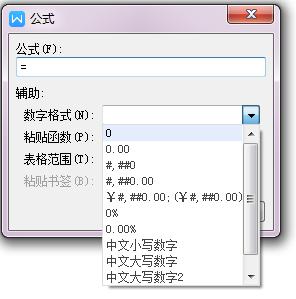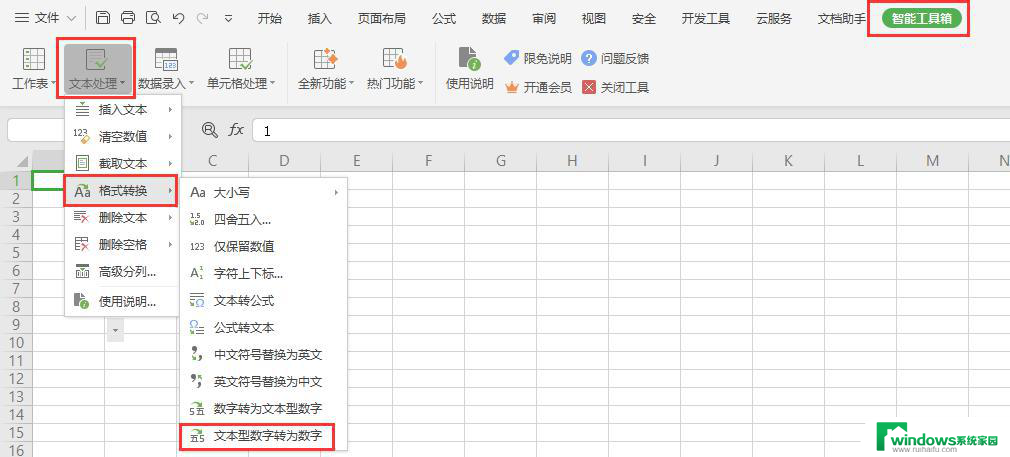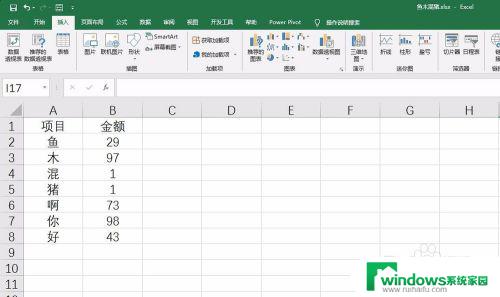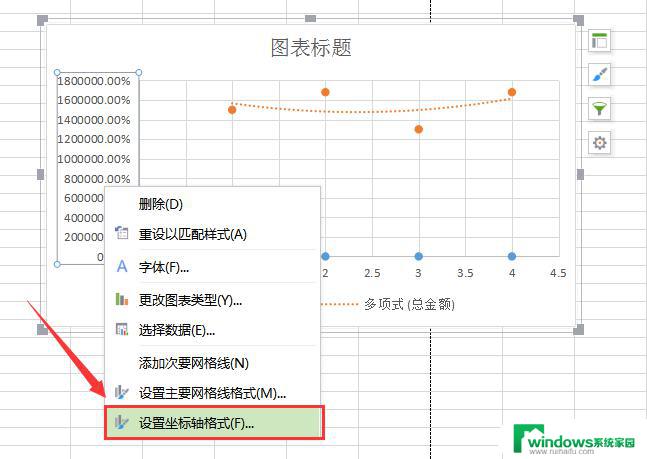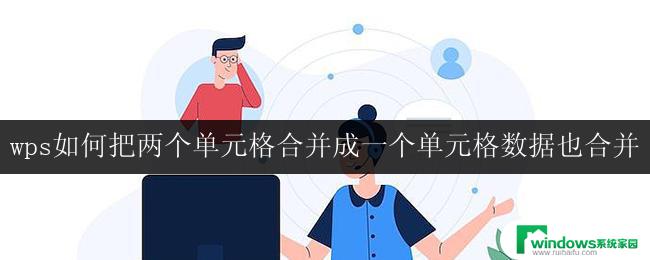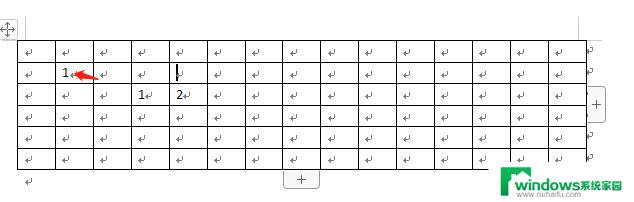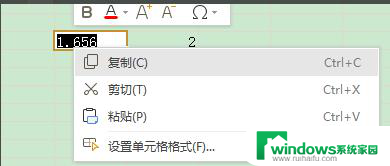表格如何统一加数值 Excel表格单元格数值怎样一次性加上一个常数
更新时间:2023-12-28 15:51:46作者:jiang
在日常工作中,我们经常需要对Excel表格进行操作和计算,而表格中的数值加法运算也是我们经常需要的操作之一。如何批量对Excel表格中的单元格数值进行统一加上一个常数呢?这个问题对于想要提高工作效率的人来说是非常重要的。在本文中我们将介绍一种简单易行的方法,帮助您实现Excel表格单元格数值的批量加法运算,让您轻松应对各种需要统一加数值的情况。
具体方法:
1.原始编辑的Excel单元格数据:
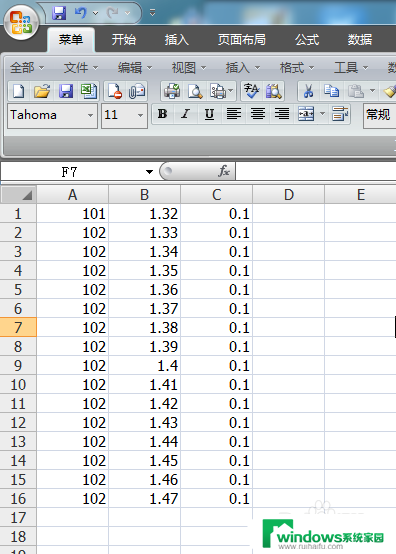
2.在其他单元格输入要加的常数:
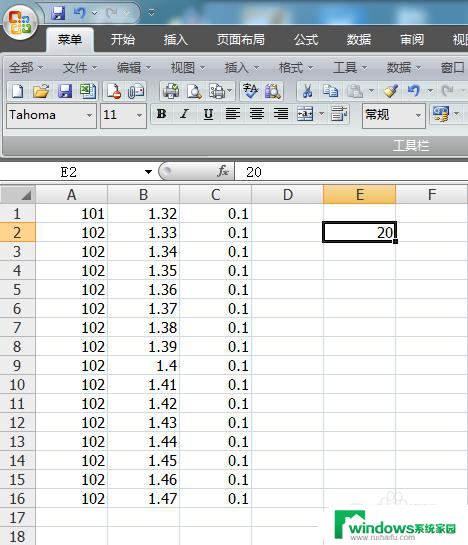
3.鼠标右键复制常数:

4.选中要加常数的单元格:
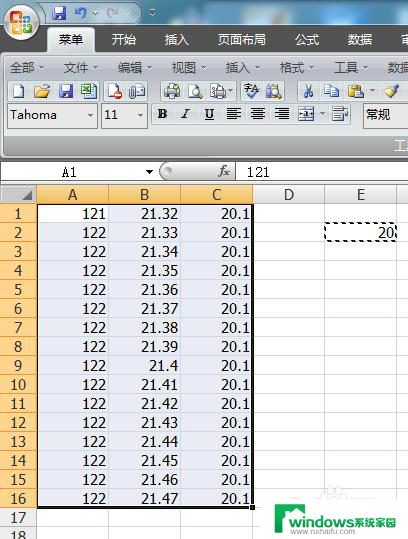
5.鼠标右键选择:“选择性粘贴”
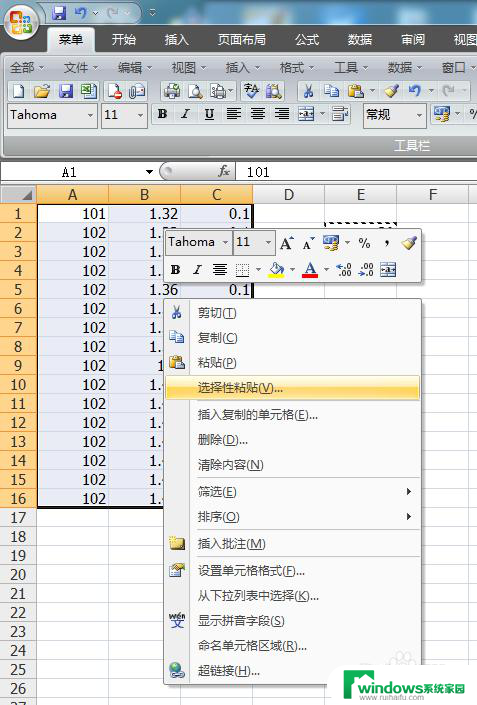
6.在弹出页面编辑运算:“加”
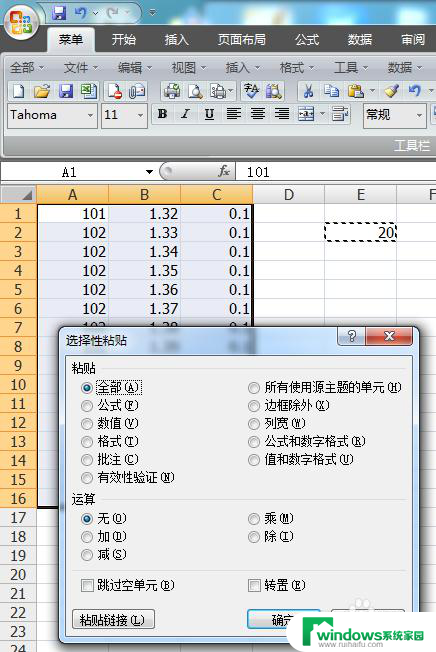
7.点击“确定”完成
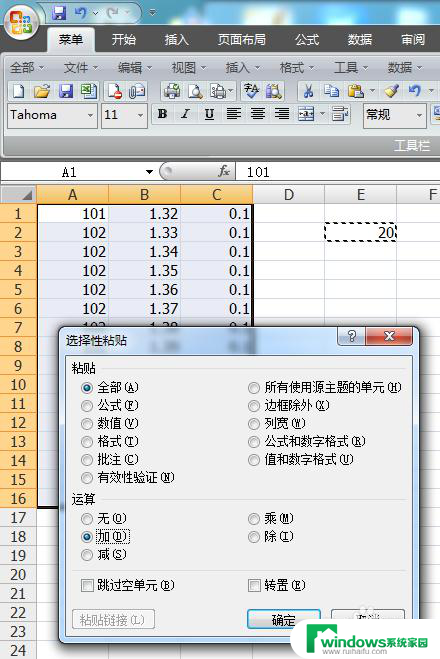
8.查看结果:
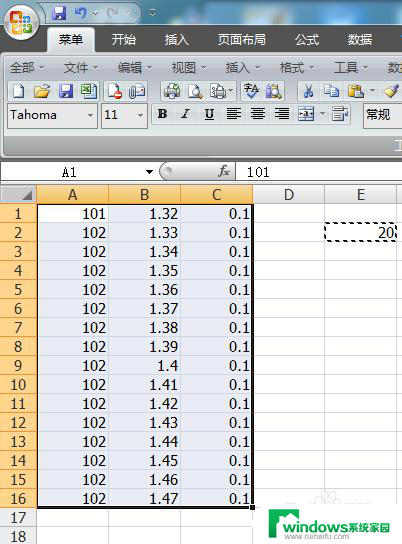
以上就是如何统一给表格加上数值的全部内容,如果有不清楚的用户,可以参考以上小编的步骤进行操作,希望对大家有所帮助。